
Let's makes ROSES with PHOTOIMPACT
Using PHOTOIMPACT 10
1. Open new image 500 x 500 pixels white background.
2. Path tool, circle, any colour.
drawn size as you like (mine here 150 x 150)
then RC (right Click) Convert,Reset Text/Path Object
RC again, align, Center Both
Duplicate.
3. Go to EP (Easy Palette)
then go to Text/path effects, wrap gallery, path wrap, choose path wrap #27,
double click to apply, you will get like image like shown below:
4. Go to EP
Fill Gallery, Gradient, and choose one of the presets between the G87 - G95
double click to apply
mine here is using Fill galery G91
5. OPTIONAL
IF YOU WANT TO HAVE ANOTHER COLOUR OF YOUR OWN, FOLLOW THIS STEP.
IF YOU HAPPY WITH THE PRESET GIVEN CONTINUE TO STEP NO.6
GO TO EDIT, FILL, CLICK MAGIC GRADIENT, USE BELOW SETTINGS

MINE USING COLOURS PINK AND BROWN (SAVE YOUR COLOURS)
6. DUPLICATE THIS OBJECT
GO TO ADJUST, RESIZE IT TO 85%
DUPLICATE AGAIN THE SECOND OBJECT AND RESIZE IT AGAIN USE THE SAME SIZE (85%)
DUPLICATE AGAIN THE THIRD OBJECT AND RESIZE IT AGAIN
DUPLICATE AS MUCH YOU LIKE ( MINE HERE DUPLICATE 4 TIMES)
GO TO OBJECT, SELECT ALL OBJECT
RC, ALIGN, CENTER BOTH
YOU WILL NOW HAVE THE IMAGE LIKE SHOWN BELOW,

7. CLICK THE CIRCLE SHAPE, GO TO GRADIENT AND CHOOSE ANY GRADIENT
GO TO EDIT, FILL, MAGIC GRADIENT, USE THE SAME GRADIENT LIKE BEFORE
GO TO THE SECOND LAYER OF YOUR ROSES, TRANSFORM TOOLS,
ROTATE 30 DEGREES TO RIGHT
DO THE SAME TO THE OTHERS BUT ROTATE IT AGAINST THE OTHERS. (30 DEGRESS TO LEFT,
(30 DEGRESS TO RIGHT)
8. OBJECT, SELECT ALL OBJECT, MERGE AS SINGLE OBJECT
9. OPTIONAL
IF YOU WANT TO SAVE IT AS PNG.
RC THE ROSES, CUT,
OPEN NEW IMAGE, TRANSPARENT BACKGROUND
PASTE
DECORATE IT WITH LEAVES
SAVE IT AS PNG.
YOU ARE DONE!!!
EASY RIGHT!!!!
PLAY AROUND AND TRY WITH ANOTHER COLOURS.
GULAI AYAM
17 years ago

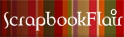


1 comment:
hi Sari, met kenal ya. Aku Edhish.. kenalan emma.. btw kamu suka main scrapbook juga ya, ikutan yuk ke forum SB buat anak2 indo. di http://www.indolounge.com/forum
ditunggu yaa
edhish
Post a Comment